在Excel中制作报表的核心步骤包括:确定报表目的、收集和组织数据、使用公式和函数进行数据处理、设计数据可视化、添加数据验证和保护工作表。
为了详细展开这些步骤,以下是每个步骤的详细介绍:
一、确定报表目的
在开始制作Excel报表之前,首先必须明确报表的目的和受众。明确的目标可以帮助你决定数据的收集方式、分析方法以及最终的展示形式。
1.1 了解受众和需求
在制作报表之前,了解受众的需求非常重要。确定谁将使用报表,他们需要什么信息,以及他们希望如何查看这些信息。比如,管理层可能需要关键绩效指标(KPI)的汇总,而操作团队可能需要详细的日常操作数据。
1.2 定义报表目标
明确报表的目标能帮助你在数据收集和分析过程中保持专注。例如,如果目标是追踪销售业绩,那么你需要收集销售数据,分析销售趋势,并展示销售增长情况。
二、收集和组织数据
有效的数据收集和组织是成功制作报表的基础。确保数据准确、完整,并根据需要进行整理和分类。
2.1 数据收集
从不同来源收集数据,如数据库、其他Excel文件、在线数据源等。确保数据的准确性和完整性。例如,通过API接口从系统中导出最新的销售数据,或从供应商处获取最新的库存数据。
2.2 数据清理
收集到的数据可能包含重复项、缺失值或错误数据,需要进行清理。使用Excel的“数据”选项卡中的功能,如删除重复项、查找和替换、数据验证等,确保数据的一致性和准确性。
2.3 数据组织
将数据按类别和时间段进行分类整理。使用Excel的“表格”功能,将数据转换为表格,便于管理和分析。确保每个列有明确的标题,如“日期”、“销售额”、“客户名称”等。
三、使用公式和函数进行数据处理
Excel提供了丰富的公式和函数,可以用于数据计算和分析。使用SUM、AVERAGE、IF、VLOOKUP等函数,可以轻松完成数据处理任务。
3.1 基本公式和函数
熟练掌握基本公式和函数,如SUM(求和)、AVERAGE(平均值)、COUNT(计数)等。这些函数可以帮助你快速计算总销售额、平均销售额等关键数据。
3.2 条件函数
使用IF、SUMIF、COUNTIF等条件函数,根据特定条件进行数据计算。例如,使用SUMIF函数计算特定时间段内的销售额,或使用COUNTIF函数统计满足特定条件的订单数量。
3.3 查找和引用函数
VLOOKUP、HLOOKUP、INDEX、MATCH等查找和引用函数,可以帮助你在大数据集中查找特定信息。例如,使用VLOOKUP函数从客户表中查找客户的联系方式,或使用INDEX和MATCH函数实现更复杂的查找功能。
四、设计数据可视化
通过图表和数据透视表等可视化工具,将数据直观地展示出来,便于理解和分析。
4.1 图表制作
Excel提供了多种图表类型,如柱状图、折线图、饼图、散点图等。选择合适的图表类型,根据数据特点进行展示。例如,使用柱状图展示各月销售额的变化,或使用饼图展示市场份额的分布。
4.2 数据透视表
数据透视表是Excel中强大的数据分析工具,可以快速汇总、分析和展示数据。通过拖放字段,创建动态的交互式报表。例如,使用数据透视表汇总各地区的销售数据,或按产品类别分析销售业绩。
4.3 条件格式
条件格式可以根据特定条件自动格式化单元格,突出显示重要数据。例如,使用条件格式将销售额超过目标值的单元格标记为绿色,或将库存不足的单元格标记为红色。
五、添加数据验证和保护工作表
为了确保报表的准确性和安全性,添加数据验证和保护工作表是必要的步骤。
5.1 数据验证
数据验证可以限制用户输入的数据类型和范围,确保数据的有效性。例如,设置数据验证规则,限制用户只能输入特定范围的数字,或只能选择预定义的选项。
5.2 保护工作表
通过保护工作表,可以防止他人修改或删除重要数据和公式。例如,锁定包含公式的单元格,只允许用户编辑数据输入区域,或设置密码保护工作表,限制访问权限。
5.3 审核和共享
在完成报表制作后,进行审核和共享。确保报表内容准确无误,并与相关团队或管理层共享。例如,通过电子邮件发送报表,或使用云存储平台共享文件。
六、提高报表的可用性和美观性
在制作报表时,不仅要注重内容的准确性,还要考虑报表的可用性和美观性。通过格式化、布局设计等手段,使报表更加易读和专业。
6.1 格式化和布局设计
通过合理的格式化和布局设计,使报表更加美观易读。例如,使用一致的字体和颜色,添加标题和边框,调整列宽和行高,使用合并单元格创建标题等。
6.2 使用模板
使用预定义的报表模板,可以提高报表制作的效率和一致性。Excel提供了多种报表模板,可以根据需要进行选择和修改。例如,使用销售报表模板,快速创建销售业绩报告,或使用财务报表模板,创建财务分析报告。
6.3 添加图表和插图
通过添加图表和插图,使报表内容更加直观和生动。例如,插入公司标志和图片,使用图表展示数据趋势和分布,或添加注释和文本框解释关键数据。
七、自动化报表生成
为了提高工作效率,可以通过宏和VBA编程,实现报表的自动化生成和更新。
7.1 录制宏
通过录制宏,可以自动执行一系列重复性操作。例如,录制一个宏,自动导入数据、清理数据、更新图表和数据透视表,或生成和打印报表。
7.2 使用VBA编程
通过VBA编程,可以实现更复杂的自动化操作。例如,编写VBA代码,根据特定条件筛选数据,生成多个报表,或定时自动更新报表数据。
7.3 使用第三方插件
使用第三方插件,可以扩展Excel的功能,实现更多自动化操作。例如,使用Power Query插件,自动导入和转换数据,或使用Power BI插件,创建和共享交互式报表。
八、报表的维护和更新
报表的制作并不是一劳永逸的,需要定期维护和更新,以确保数据的准确性和时效性。
8.1 定期更新数据
定期更新数据,确保报表内容的准确性和时效性。例如,每周或每月更新销售数据,或根据最新财务数据更新财务报表。
8.2 审核和修订报表
定期审核和修订报表,确保报表内容准确无误。例如,检查数据的完整性和一致性,修正错误数据和公式,或根据业务需求调整报表结构和内容。
8.3 备份和归档报表
为了防止数据丢失和意外损坏,定期备份和归档报表。例如,使用云存储平台备份报表文件,或定期将报表文件归档保存。
通过以上步骤,可以在Excel中制作出专业、详实的报表,满足业务需求和管理需求。坚持不断学习和实践,相信你会逐渐掌握Excel报表制作的技巧和方法,实现更高效的数据分析和报告。
相关问答FAQs:
1. 如何在Excel中制作报表?
问题:我想在Excel中制作一个报表,应该如何开始?
回答:您可以按照以下步骤开始制作报表:
首先,确保您已经打开了Excel软件并创建了一个新的工作簿。
其次,确定您要在报表中包含哪些数据,并将这些数据输入到Excel的工作表中。
接下来,选择您要使用的报表类型,如柱状图、折线图或饼图等。
然后,选中您要包含在报表中的数据范围,并使用Excel的图表工具创建您选择的报表类型。
最后,根据需要对报表进行格式化和调整,以使其更具可读性和吸引力。
2. 如何在Excel中添加图表到报表中?
问题:我想在Excel的报表中添加一些图表来更好地展示数据,应该怎么做?
回答:您可以按照以下步骤在Excel中添加图表到报表中:
首先,选中您要包含在报表中的数据范围。
其次,点击Excel的“插入”选项卡,并在图表区域中选择您喜欢的图表类型,如柱状图、折线图或饼图等。
接下来,Excel将自动根据您选择的数据范围创建一个初始图表。
然后,您可以根据需要对图表进行进一步的格式化和调整,如添加标题、轴标签、数据标签等。
最后,将图表移动到报表的适当位置,并调整其大小,以使其与报表的其他元素相协调。
3. 如何在Excel中使用筛选功能创建报表?
问题:我想在Excel中创建一个报表,并使用筛选功能来过滤数据,该怎么做?
回答:您可以按照以下步骤在Excel中使用筛选功能创建报表:
首先,确保您的数据已经输入到Excel的工作表中。
其次,选中您要包含在报表中的所有数据。
接下来,点击Excel的“数据”选项卡,并选择“筛选”功能。
然后,在列标题上点击筛选器图标,以显示筛选器下拉列表。
最后,根据需要选择要筛选的数据,并将其复制到报表的新工作表中,以创建您想要的报表。
文章包含AI辅助创作,作者:Edit1,如若转载,请注明出处:https://docs.pingcode.com/baike/4060752